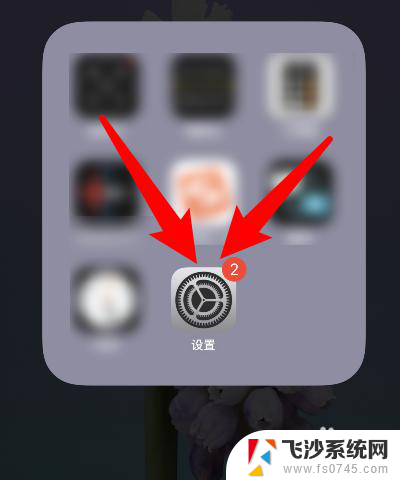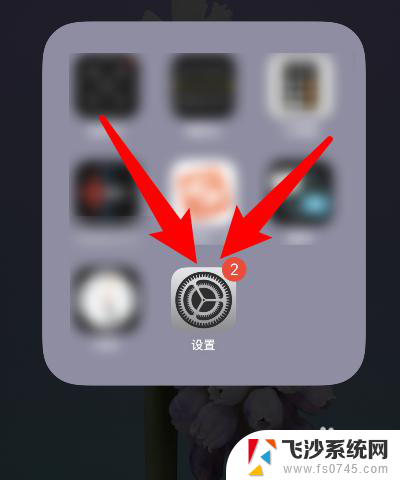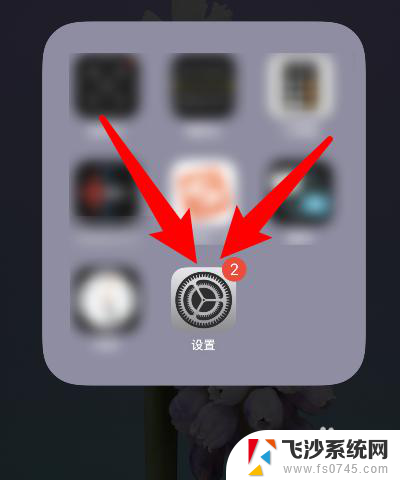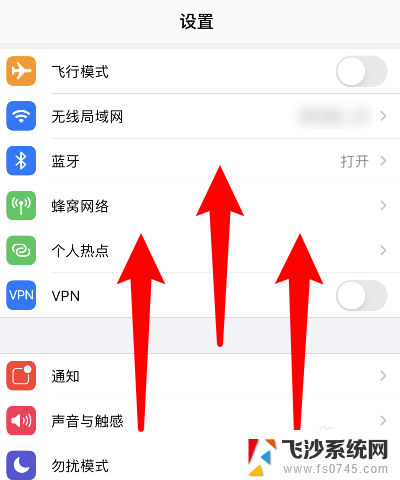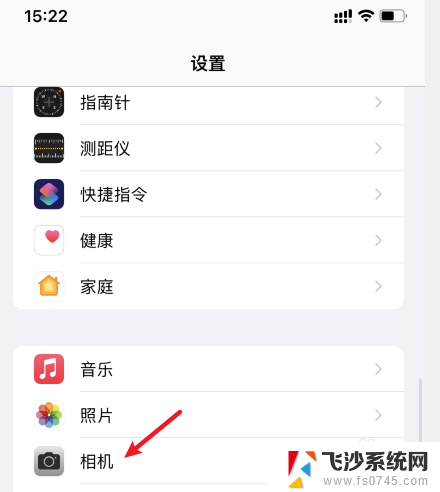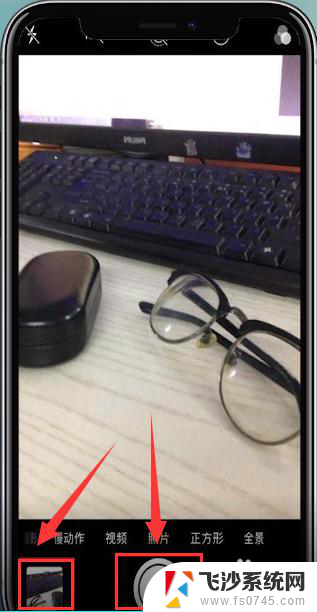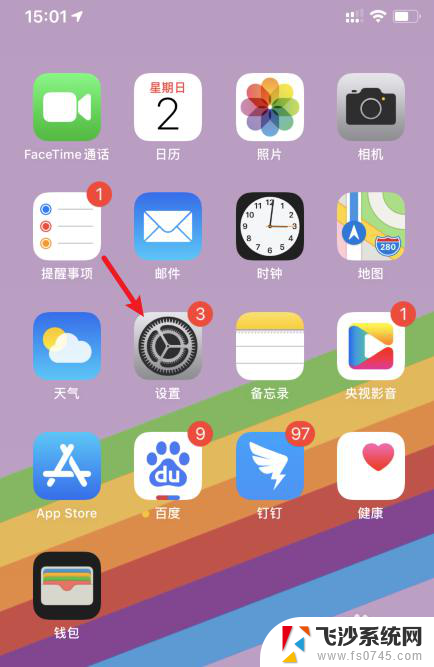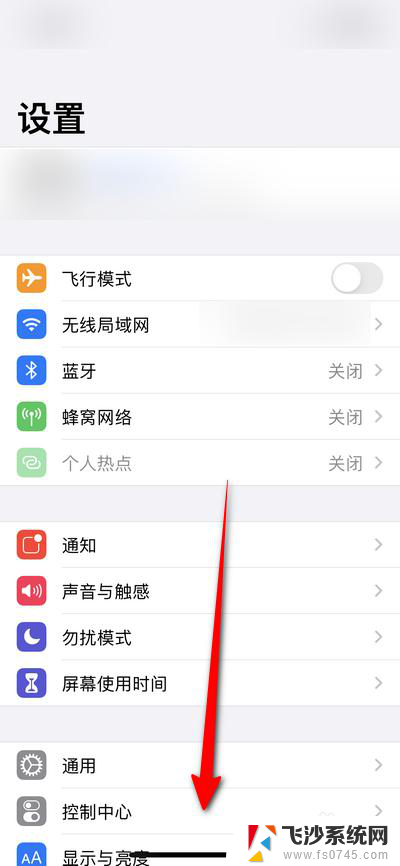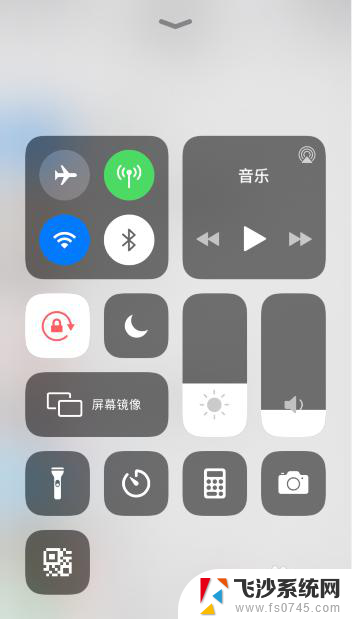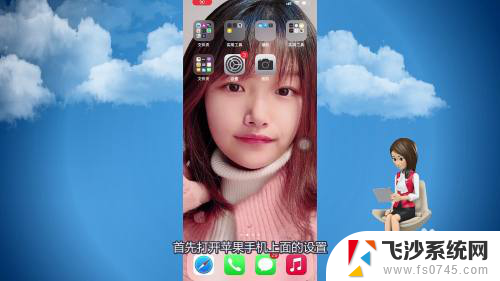iphone相机怎么关闭镜像 苹果相机如何关闭镜像模式
更新时间:2024-01-29 11:05:03作者:xtliu
在当今社交媒体时代,手机已经成为人们记录生活的重要工具之一,而苹果公司的iPhone系列更是备受用户喜爱,其中的相机功能更是强大而出色。相信很多iPhone用户都曾遇到过拍摄出来的照片是镜像的困扰。如何关闭iPhone相机的镜像模式呢?在本文中我们将为大家详细介绍苹果相机如何关闭镜像模式,让你拍摄的照片更加真实和符合期待。
具体步骤:
1.首先打开苹果手机上的设置。
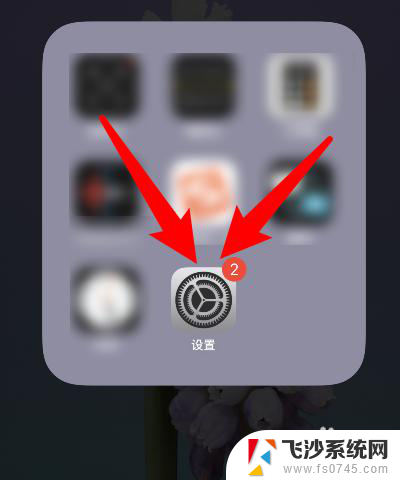
2.随后将设置页面向上滑动。
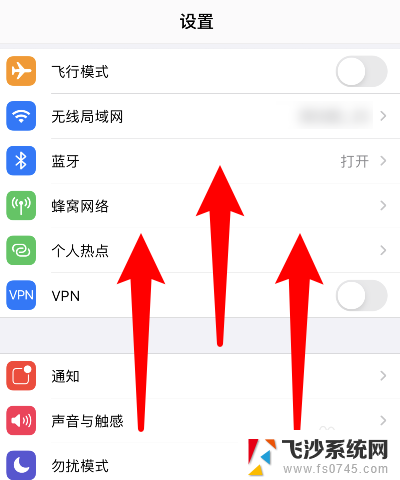
3.然后再点击设置里面的相机。
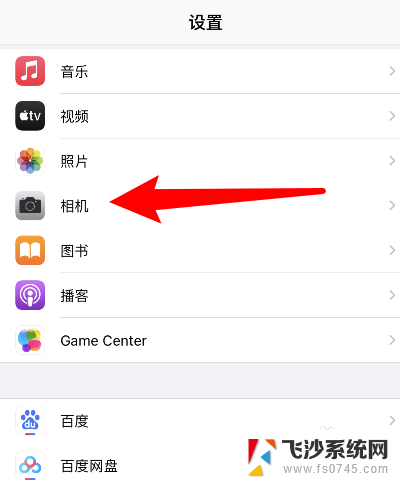
4.然后就可以看到镜像前置镜头是打开的。
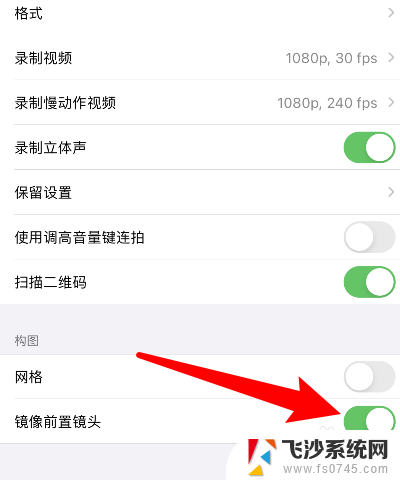
5.最后关闭页面里的镜像前置镜头即可。
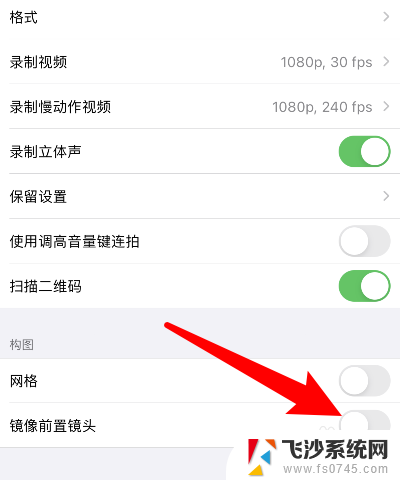
以上是关闭iPhone相机镜像的方法,请按照这些方法解决问题,希望对大家有所帮助。